Una llave de seguridad física es tu mejor aliado para proteger tu ID de Apple

Una ID de Apple es la cuenta más importante si tiene un dispositivo Apple. Para protegerlo mejor, el método más efectivo actualmente es una llave de seguridad física. Aquí se explica cómo usarlo.
Ya sea que tenga un iPhone, iPad o Mac, su ID de Apple es una de sus cuentas digitales más importantes. Si son pirateados, los atacantes pueden acceder a su información de iCloud, ver su ubicación o incluso robar sus dispositivos. Mantener su ID de Apple es fundamental. Si bien la autenticación de dos factores (2FA) era el método preferido de Apple para hacer esto, a partir de iOS 16.3 puede usar una clave de seguridad física para bloquear su cuenta de ID de Apple según sea necesario. Actualmente es el más seguro.
¿Qué son las llaves de seguridad?
Las llaves de seguridad existen desde hace mucho tiempo. Estos son pequeños accesorios, muy parecidos a las llaves USB, que le permiten autenticarse cuando inicia sesión en una cuenta o dispositivo. Una vez configurado, puede usarlo como una alternativa a la autenticación de dos factores. En lugar de depender de un código SMS o una aplicación de autenticación para verificar su identidad, ingrese una clave de seguridad y listo.
Los beneficios son claros: si alguien quiere iniciar sesión en su cuenta, debe tener su clave de seguridad física con ellos. Mantenga esta llave con usted y reducirá significativamente los riesgos.
Sin embargo, el robo siempre es posible. Por ello, los expertos recomiendan combinar la clave de seguridad con una segunda forma de autenticación, como una contraseña o un PIN. De esa manera, si alguien roba su clave, aún no tendrá acceso a su cuenta sin ese segundo elemento.
Cómo funcionan las llaves de seguridad con el ID de Apple
Hasta ahora, Apple ID 2FA enviaba un código de seis dígitos a un dispositivo confiable cuando intentaba iniciar sesión en su ID de Apple. En lugar de usar este código, ahora puede conectar una llave de seguridad a su iPhone, iPad o Mac para la autenticación, después de ingresar el código de acceso correcto. Apple agregó compatibilidad con llaves de seguridad con iOS 16.3 para iPhone, iPadOS 16.3 para iPad y macOS Ventura 13.2 para Mac.
Apple es Apple, hay varias características. Primero, siempre debe tener dos llaves de seguridad certificadas por FIDO si desea usar esta función, porque Apple no quiere que se le bloquee el acceso a su cuenta si pierde una. También hay restricciones en los dispositivos y servicios con los que puede usar estas claves. No puedo usarlo para iniciar sesión en iCloud para Windows; en un dispositivo sin derecho en iOS y iPadOS 16.3 o posterior o macOS Ventura 13.2 o posterior; en una cuenta infantil e ID de Apple administrados; y en un Apple Watch emparejado con el iPhone de un miembro de la familia.
Como puede imaginar, debe mantener habilitada la autenticación de dos factores, pero también usar un «navegador web moderno». Para conectarse a su Apple Watch, Apple TV o HomePod después de configurar la función, también necesitará un iPhone compatible.
Si algún dongle certificado por FIDO funciona, Apple ofrece una lista de accesorios:
- YubiKey 5C NFC (con la mayoría de Mac y iPhone)
- YubiKey 5Ci (con la mayoría de Mac y iPhone)
- FEITAN ePass K9 NFC USB-A (con Mac más antiguas y la mayoría de los iPhone)
También preste atención al conector clave. Las teclas NFC, por ejemplo, funcionan de forma inalámbrica con todos los iPhone. Los dongles USB-C funcionan mejor con las Mac y los iPad más nuevos, pero los iPhone y los iPad más antiguos requerirán un dongle Lightning para conectarse directamente; de lo contrario, necesitará un adaptador. Esta es probablemente la razón por la que Apple recomienda el YubiKey 5C NFC en primer lugar, ya que su conectividad NFC y su puerto USB-C le permiten conectarse a la mayoría de los dispositivos.
Cómo configurar claves de seguridad para su ID de Apple
Antes de configurar sus claves, recuerde que una vez que haya agregado dos claves a su ID de Apple, siempre necesitará tener una con usted para iniciar sesión, restablecer su contraseña, desbloquear su ID de Apple o administrar sus claves.
Si desea configurar claves para su iPhone o iPad, asegúrese de ejecutar al menos iOS 16.3 o iPadOS 16.3. Luego vaya a Configuración > Contraseña y seguridad, luego haga clic en Agregar claves de seguridad. Su dispositivo debe guiarlo paso a paso. Finalmente, elija qué dispositivos asociados con su cuenta permanecerán activos y cuáles desea eliminar de su ID de Apple.
En una Mac, asegúrese de estar usando macOS Ventura 13.2 o posterior, luego vaya a Preferencias del sistema > [su nombre] > Contraseña y seguridad. Haga clic en «Agregar» junto a «Claves de seguridad» y siga las instrucciones de Apple. Nuevamente, omita los dispositivos vinculados a su ID de Apple.
Cómo eliminar las llaves de seguridad de tu ID de Apple
Si ya no desea utilizar las llaves de seguridad, es fácil eliminarlas. En su iPhone o iPad, vaya a Configuración > Contraseña y seguridad, luego toque Claves de seguridad. En una Mac, ve a Preferencias del sistema > [tu nombre] > Contraseña y seguridad y selecciona Claves de seguridad. Luego seleccione Eliminar todas las claves de seguridad. Después de eso, volverá al sistema 2FA y deberá ingresar el código de seis dígitos proporcionado cuando desee iniciar sesión con su ID de Apple en un nuevo dispositivo.

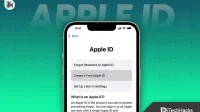
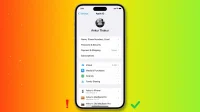
Deja una respuesta